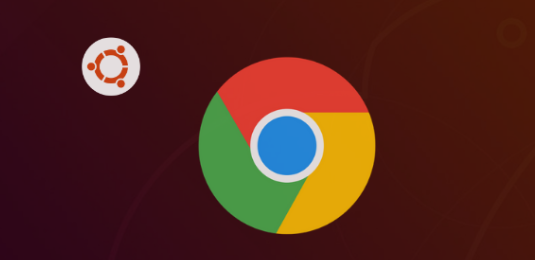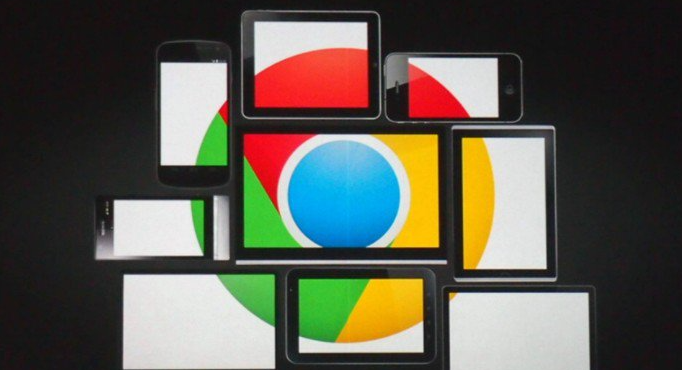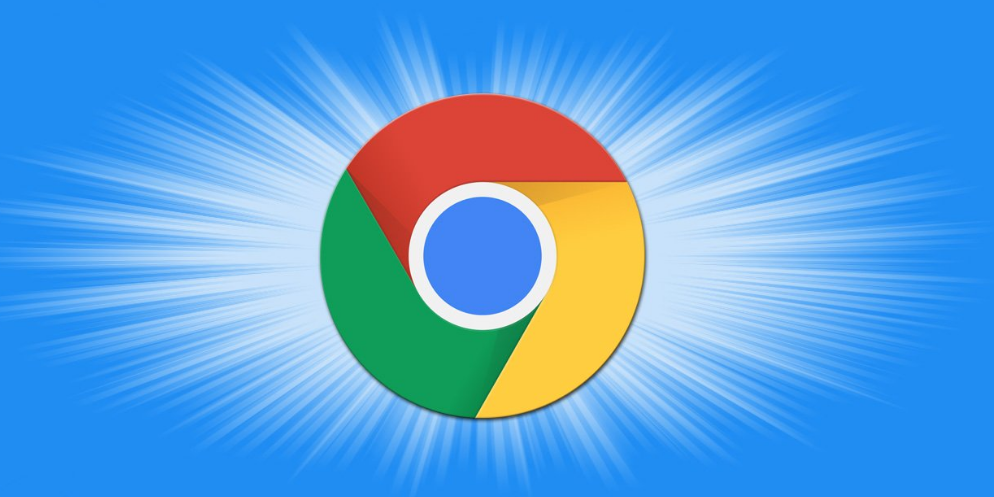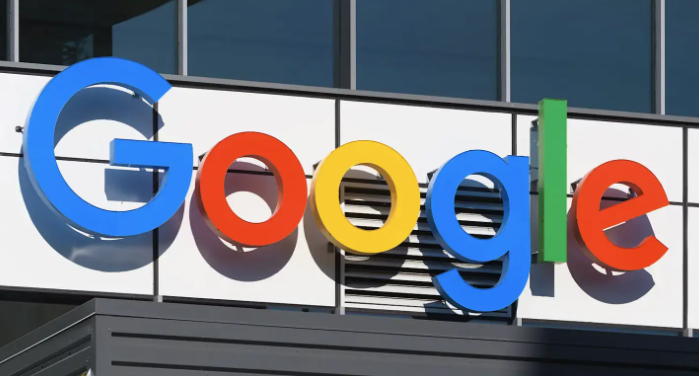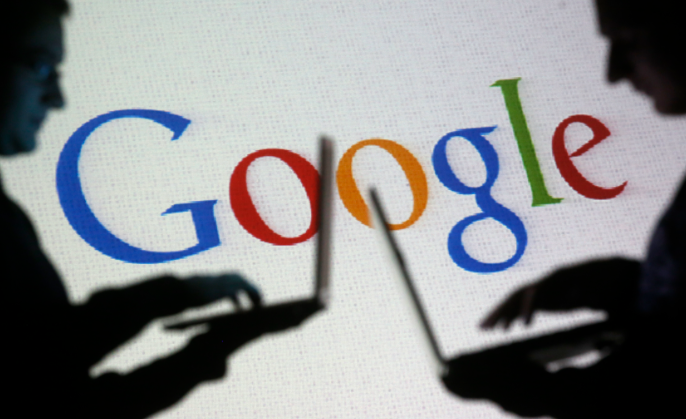教程详情

一、Chrome浏览器内置密码管理功能设置
1. 开启或关闭密码保存功能:打开Chrome浏览器,点击浏览器右上角的三个点(菜单按钮),在下拉菜单中选择“设置”选项。在设置页面中,滚动到下方找到“隐私和安全”部分,并点击进入。在“隐私和安全”页面中,找到“密码”选项并点击,在这里可以看到“保存密码”的开关。如果希望Chrome自动保存密码,请确保此开关处于开启状态;如果担心安全问题,可以选择关闭此功能。
2. 查看已保存的密码:在上述“密码”选项页面中,可以查看已保存的所有密码列表。点击具体的网站条目,可以展开查看该网站的用户名和密码详情。
3. 编辑或删除已保存的密码:对于已保存的密码,可以进行编辑或删除操作。点击要编辑或删除的密码条目右侧的相应图标,即可进行修改密码或删除该条密码记录的操作。
4. 导出已保存的密码:Chrome浏览器还提供了将已保存的密码导出为CSV文件的功能。在“密码”选项页面中,点击右上角的三个点(更多操作),选择“导出”,然后按照提示操作即可将密码导出为CSV文件,方便备份或在其他设备上导入使用。
5. 导入其他浏览器的密码:如果想将其他浏览器(如Safari或Firefox)中的密码导入到Chrome浏览器中,可在“密码”选项页面中,点击右上角的三个点(更多操作),选择“导入”,然后选择相应的CSV文件,Chrome浏览器会自动将密码合并至自己的密码库中。
二、Chrome浏览器密码安全相关设置
1. 启用安全密钥:在登录Google账号时,可以选择启用安全密钥。这是一种基于硬件的身份验证方式,通过使用安全密钥(如USB密钥、NFC设备等)来增强账号的安全性。在登录时,除了输入密码外,还需要插入安全密钥并进行验证,只有同时满足密码和安全密钥的验证,才能成功登录账号。
2. 设置恢复邮箱:在账号设置中,设置一个或多个恢复邮箱。当忘记密码或遇到账号安全问题时,可以通过恢复邮箱来重置密码或恢复账号的访问权限。确保恢复邮箱是真实有效且能够正常接收邮件的,以便在需要时能够及时收到相关的恢复信息。
3. 开启两步验证:登录谷歌账号,进入账号安全设置页面,找到两步验证选项并启用。这样,在登录账号时,除了输入密码外,还需要输入手机验证码或其他验证方式,增加账号的安全性。
三、使用第三方扩展增强密码管理安全性
1. LastPass:这是一款流行的密码管理器插件,采用AES256与PBKDF2加密技术,数据保存至本地,能有效防止木马盗取和暴力破解,就连LastPass内部也无法获取用户的账号密码信息,数据仅对用户本人开放。安装插件后,登录网页时会弹出提示询问是否记住该网站的账户和密码,方便下次登录使用。注册新账号时,能快速填写重复表单以及生成随机密码,帮助用户创建更安全的密码。PC端完全免费,可在PC浏览器上使用完整功能,若希望在移动设备上使用其他高级功能,需升级为高级版,价格为6元/月。
2. ChromeDinosaur Games:内置了多种恐龙主题的小游戏,如经典的Chrome离线小恐龙游戏等,玩家可以在闲暇时间或等待进入游戏时进行娱乐,增加游戏乐趣。